![]() BlendSrf
BlendSrf
|
|
|
|
|
混接曲面 |
|
BlendSrf 指令
在兩個曲面之間建立混接曲面。
步驟
 選取一個曲面邊緣。
選取一個曲面邊緣。
 選取相鄰的邊緣,或按 Enter。
選取相鄰的邊緣,或按 Enter。
 選取與它混接的邊緣,按 Enter。
選取與它混接的邊緣,按 Enter。
 選取相鄰的邊緣,或按 Enter。
選取相鄰的邊緣,或按 Enter。
 調整斷面控制點,或按 Enter。
調整斷面控制點,或按 Enter。
指令行選項
詳細資訊請參考:cadjunkie: CONTINUITY 101。
控制功能鍵

預設的情形下,混接曲面的控制斷面兩端的控制點可以分別調整,按住 Shift 可以做對稱性的調整。

按住 Alt 拖曳斷面控制點可以改變混接曲面的斷面與來源曲面邊緣之間的角度。
 混接曲面的結構線預設是與來源曲面的邊緣垂直或與來源曲面的結構線平行。
混接曲面的結構線預設是與來源曲面的邊緣垂直或與來源曲面的結構線平行。
 來源曲面的邊緣是修剪邊緣時,混接曲面的結構線會與來源曲面的邊緣垂直。
來源曲面的邊緣是修剪邊緣時,混接曲面的結構線會與來源曲面的邊緣垂直。
 來源曲面的邊緣是未修剪邊緣時,混接曲面的結構線會與來源曲面的結構線平行。
來源曲面的邊緣是未修剪邊緣時,混接曲面的結構線會與來源曲面的結構線平行。
調整曲線接縫
選取封閉曲線的接縫標記點,沿著曲線移動接縫。
調整每一條封閉曲線的接縫將所有接縫對齊,按 Enter。
調整接縫選項
反轉
反轉曲線的方向。
自動
自動調整曲線接縫的位置及曲線的方向。
原本的
以原來的曲線接縫位置及曲線方向作業。
調整曲面混接選項
![]() 鎖定
鎖定
勾選鎖定核取方塊,混接曲面兩側轉折可以做對稱性的調整。
滑桿
可以改變混接曲面轉折大小。
可分別調整混接曲面兩側轉折大小的滑桿 (2)。
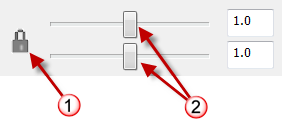
滑桿鎖定圖示 (1),混接轉折滑桿 (2)。
設定曲面兩端邊緣的連續性。
 位置
位置
 正切
正切
 曲率
曲率
 G3
G3
 G4
G4
加入額外的斷面控制混接曲面的形狀。當混接曲面過於扭曲時,您可以使用這個功能控制混接曲面更多位置的形狀。
在混接曲面的兩側邊緣上各指定一個點加入控制斷面。
平面斷面
強迫混接曲面的所有斷面為平面,並與指定的方向平行。
相同高度
做混接的兩個曲面邊緣之間的距離有變化時,這個選項可以讓混接曲面的高度維持不變。
勾選後可以自動預覽設定變更的結果。
附註
 用來建立混接曲面的曲面邊緣與另一個曲面上的洞大小相當時,混接曲面會向內凹陷,才可以平滑地混接兩個曲面邊緣。
用來建立混接曲面的曲面邊緣與另一個曲面上的洞大小相當時,混接曲面會向內凹陷,才可以平滑地混接兩個曲面邊緣。

洞的大小與圓管半徑相當 (左),洞大於圓管半徑 (右)。
 當要建立混接的兩個曲面的邊緣相接時,BlendSrf 指令會把兩個曲面邊緣當視為同一側的邊緣,為避免這種情形,您可以在選取混接曲面一側的曲面邊緣後按 Enter,再開始選取另一側的曲面邊緣。
當要建立混接的兩個曲面的邊緣相接時,BlendSrf 指令會把兩個曲面邊緣當視為同一側的邊緣,為避免這種情形,您可以在選取混接曲面一側的曲面邊緣後按 Enter,再開始選取另一側的曲面邊緣。
 有些時候,混接曲面與其它曲面之間在彩現時會有縫隙,這是因為彩現網格設定不夠精細的關係,彩現網格只是與真正曲面的形狀近似,並不完全一樣。
有些時候,混接曲面與其它曲面之間在彩現時會有縫隙,這是因為彩現網格設定不夠精細的關係,彩現網格只是與真正曲面的形狀近似,並不完全一樣。
 使用 Join 指令將混接曲面與其它曲面組合成為一個多重曲面,可使不同曲面的彩現網格之間在接縫處的頂點完全對齊,避免出現縫隙。
使用 Join 指令將混接曲面與其它曲面組合成為一個多重曲面,可使不同曲面的彩現網格之間在接縫處的頂點完全對齊,避免出現縫隙。